虚拟机安装WIN7教程
1.去下载win7原装镜像,推荐去官方网站下载:https://msdn.itellyou.cn/
也可以直接使用Win7系统和激活工具链接:https://pan.baidu.com/s/1SJSEFyGF0rGUdsDgH33dtg 提取码:a7ae
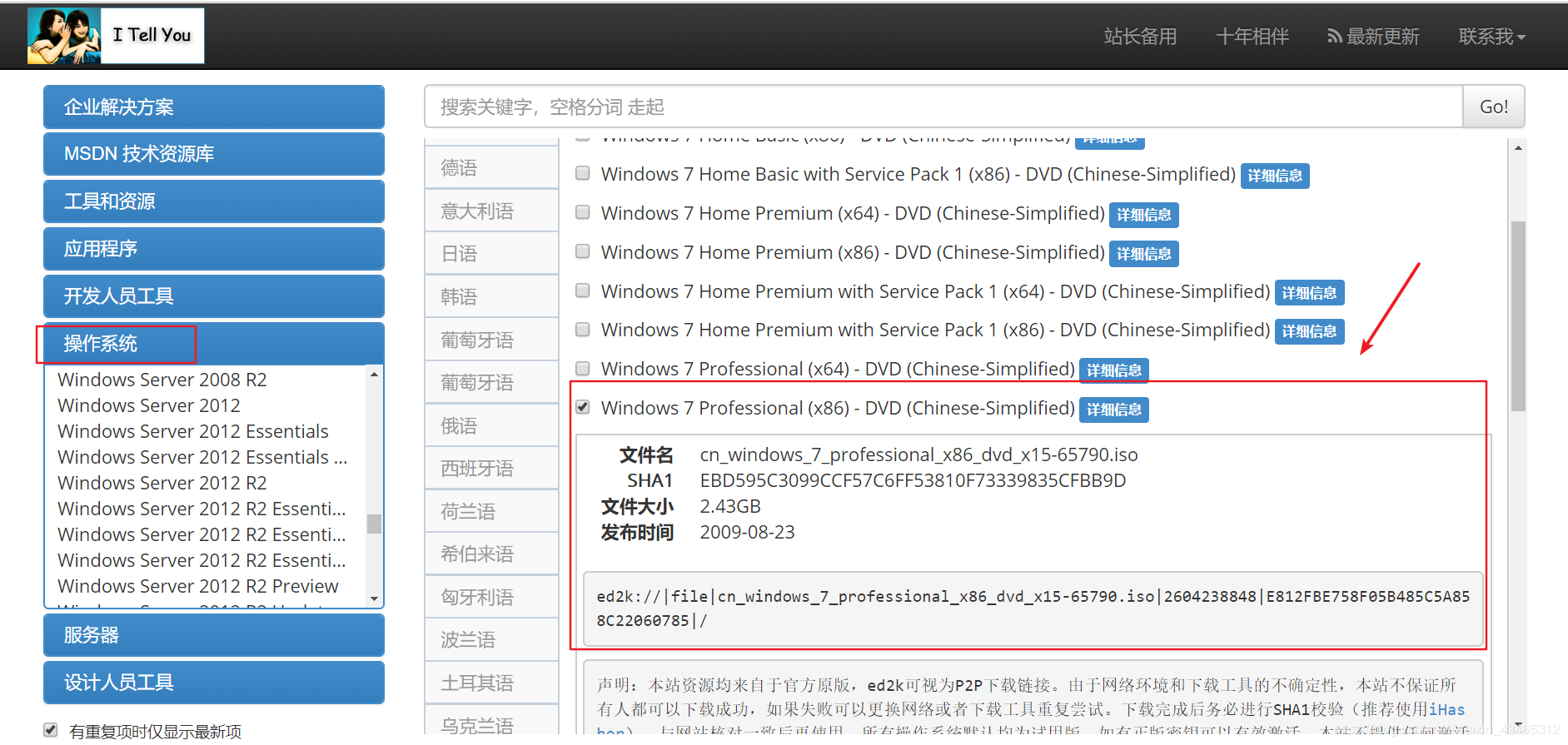
2.这里注意一点,防止下载的镜像可能出现差错,我们使用iHasher检验一下完整性,确定SHA1值跟我们下载的那个SHA1值一样就行
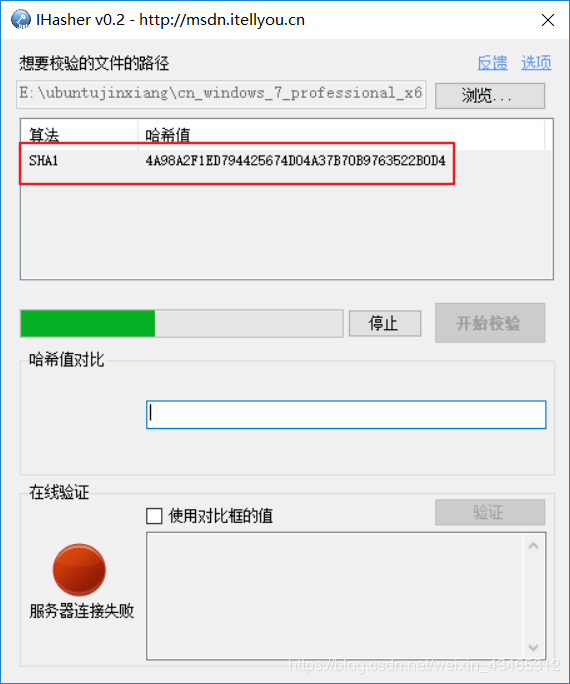
3.打开vmware虚拟机,新建虚拟机
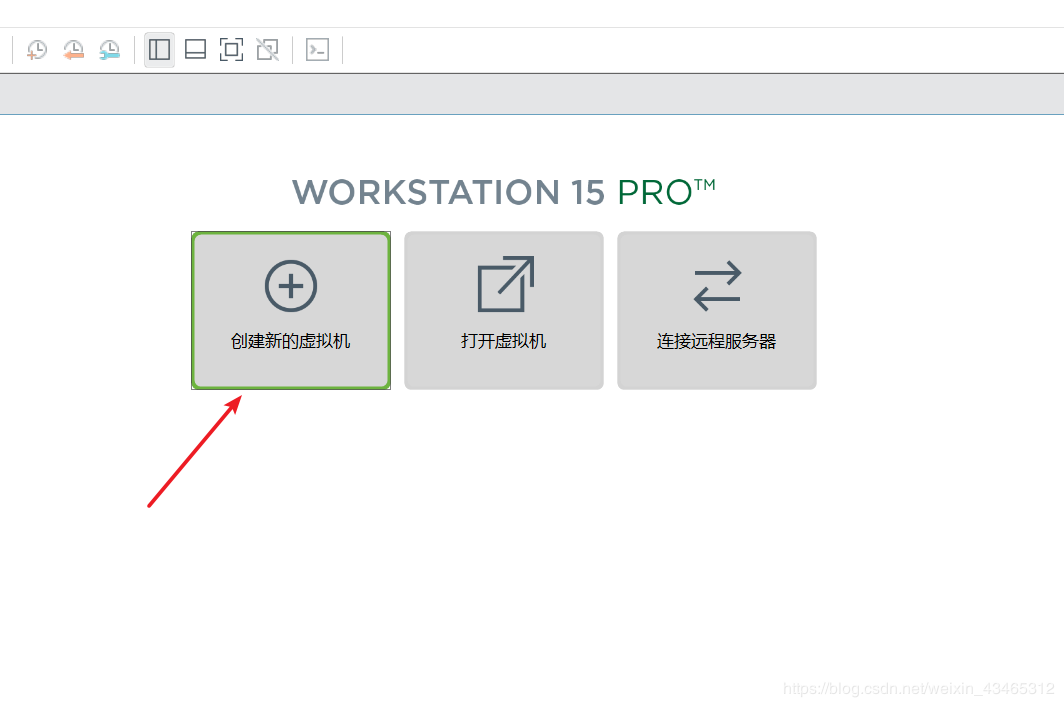
4.这里我们选择自定义
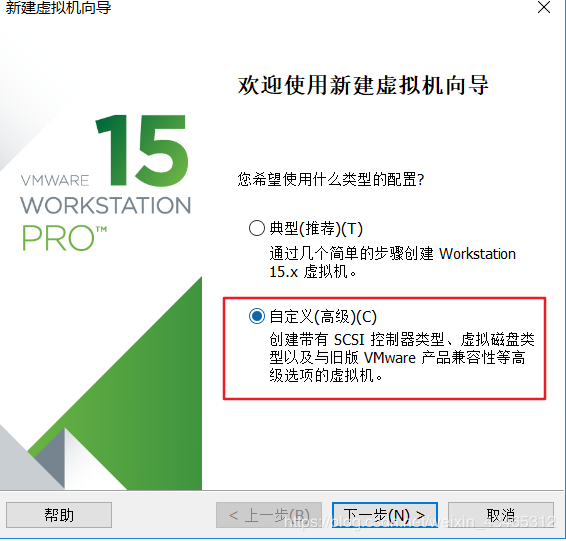
5.兼容性自己选择,可以向下兼容,点击下一步
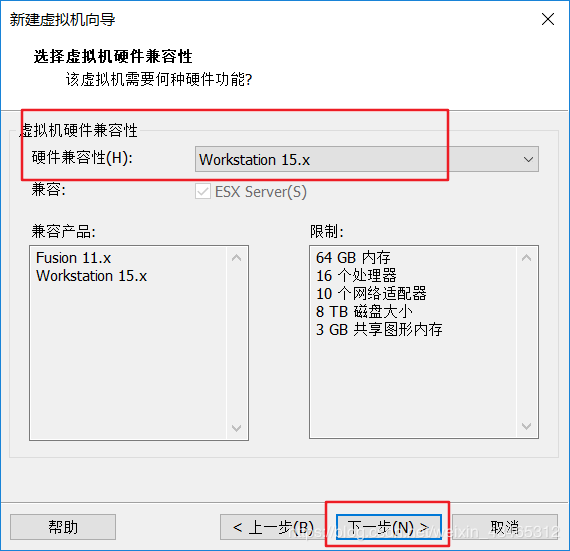
6.选择win7镜像,这里我们选稍后安装操作系统(我一般不喜欢简易安装),点击下一步
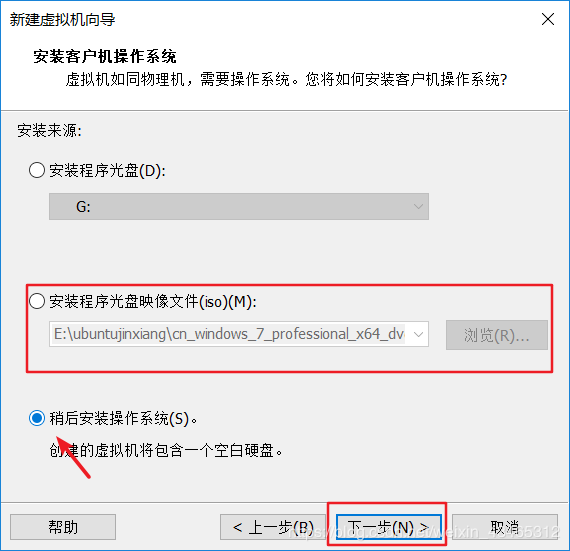
7.这个都是要跟你的镜像匹配,我这里是win764系统
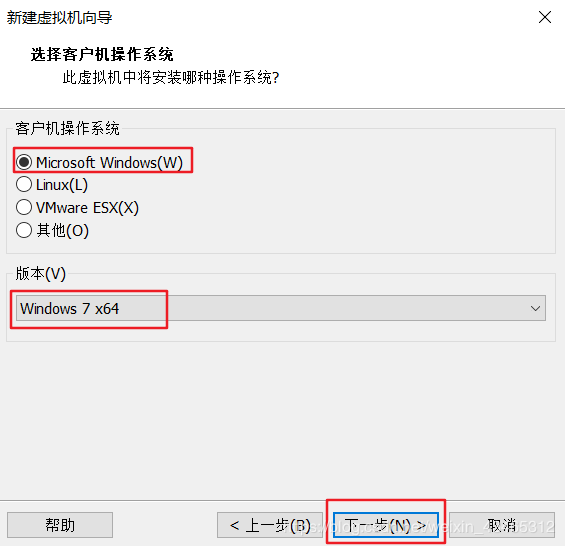
8.选择安装位置,点击下一步
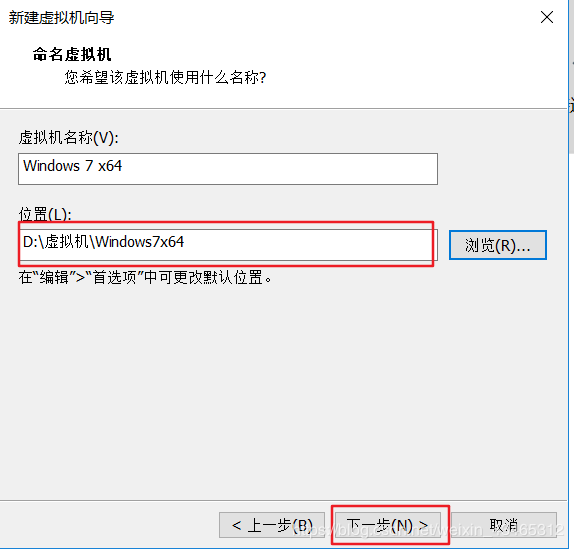
9.固件类型选择BIOS(O),点击下一步
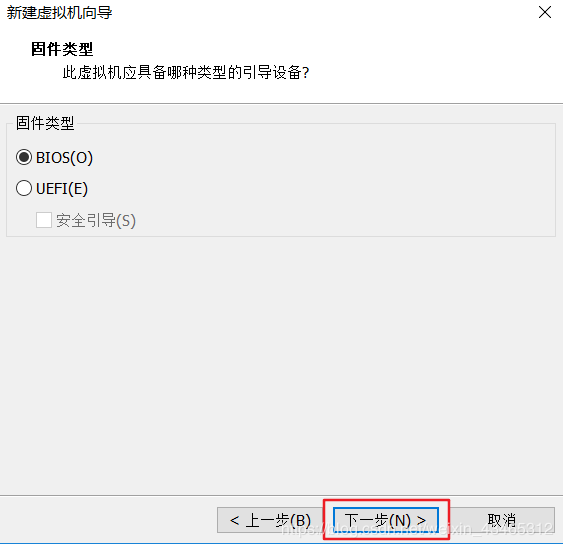
10.根据电脑的配置适当选择处理器数量等,然后点击下一步
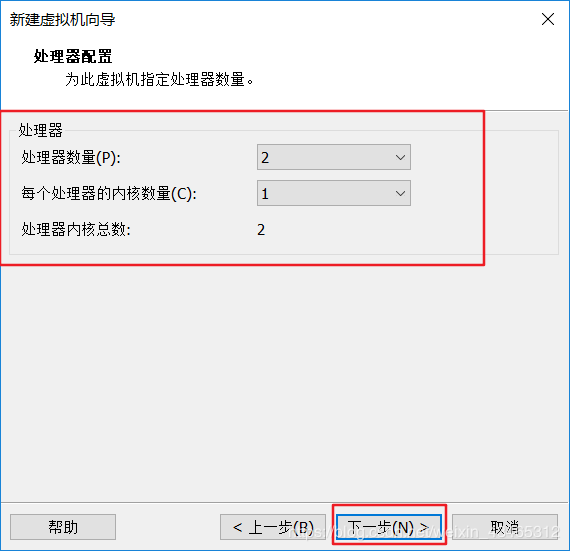
11.选择此虚拟机内存,也是根据电脑配置,最好在2G以后
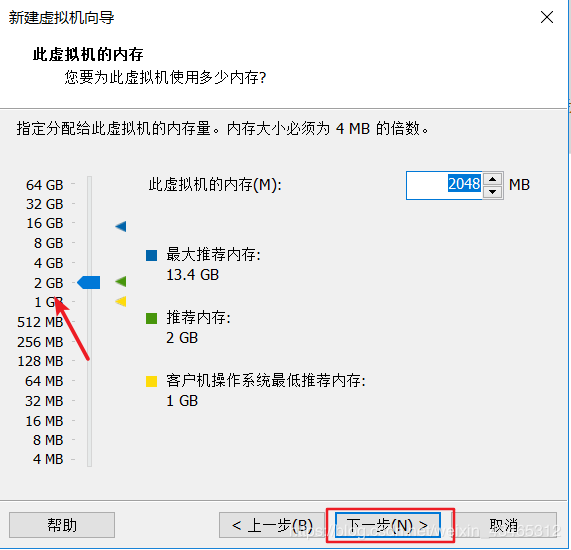
12.这个下面默认,持续点击下一步
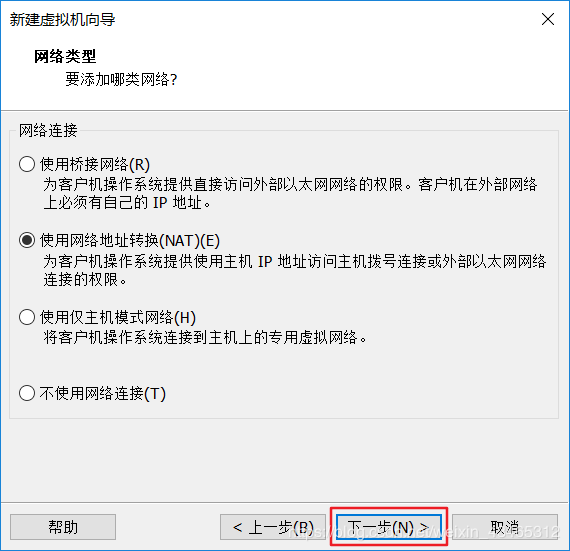
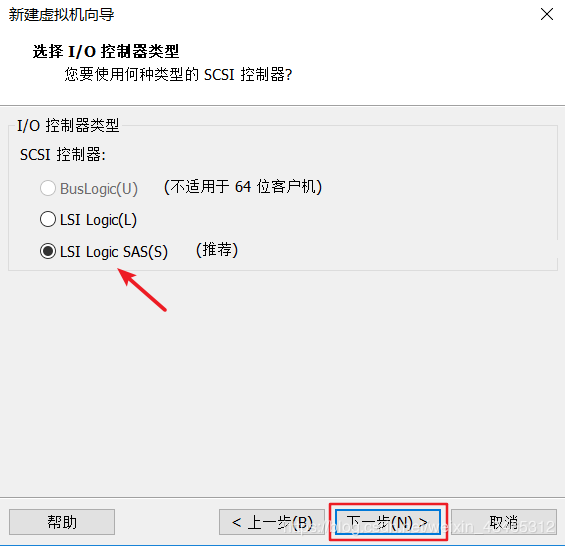
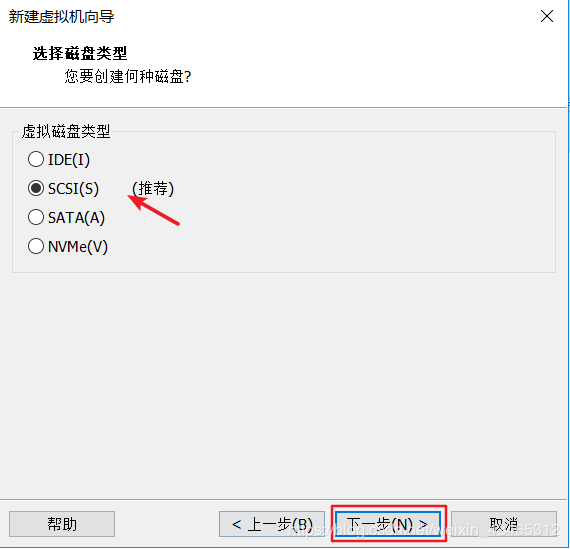
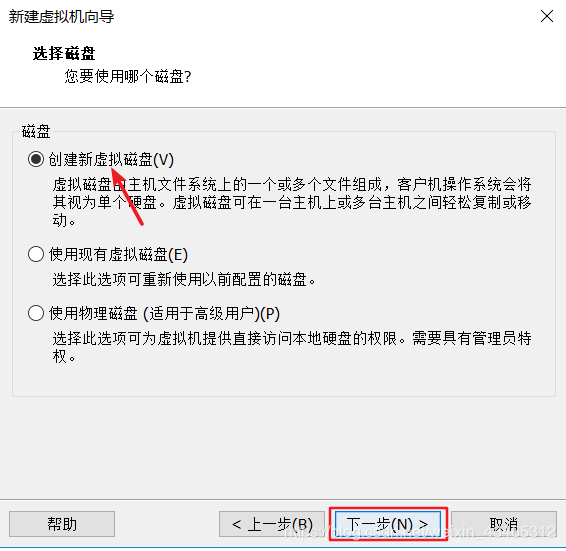
13.分配磁盘的话,建议win7 32位系统在20G以上,win7 64位系统在30G以上,当然这个后期是可以增大的,但不能减小,所以建议不要分配太大,我这里64位30G
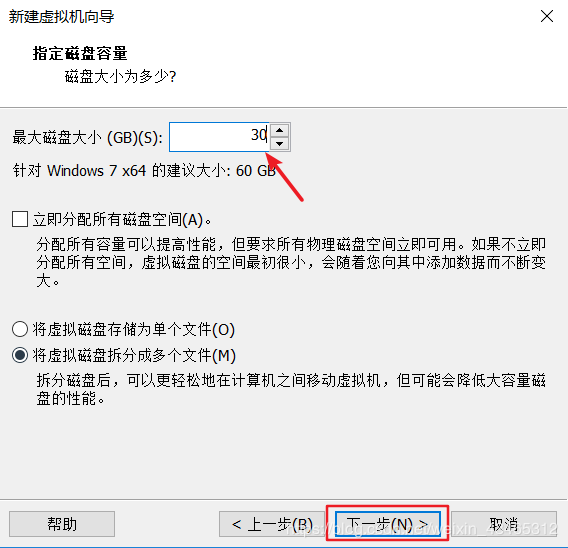
这里注意一点,如果你虚拟机安装在固态硬盘上,建议你选将磁盘存储为单个文件,如果你安装在机械硬盘上,建议你选将磁盘存储拆分为多个文件(具体可以自行百度一下)
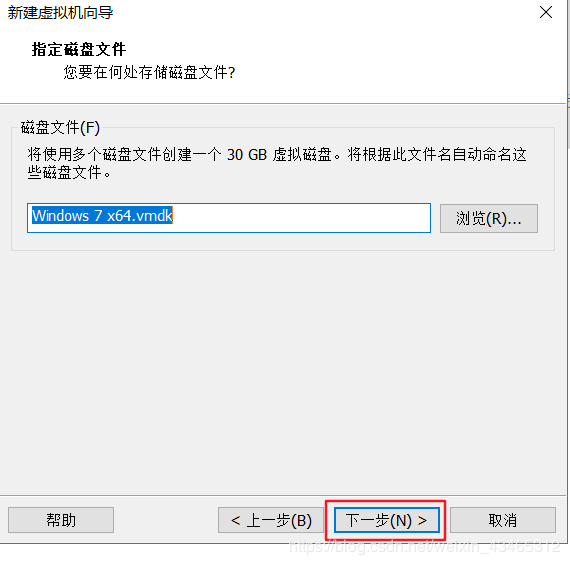
14.默认,点击下一步
15.点击自定义硬件,检查一下
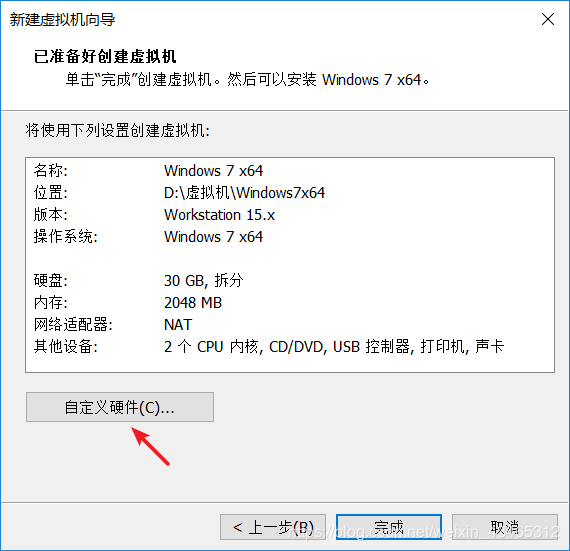
16.如果你计算机接口支持3.0USB接口,这里USB接口可以选择改成3.0,当然选择默认2.0也没关系
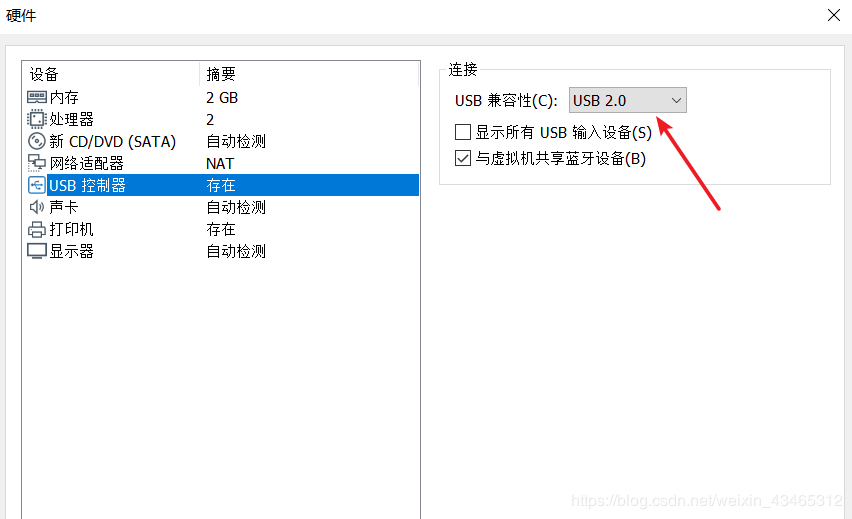
3.0的话,可能它会提示你安装额外的驱动程序,照着这个网址下载就好
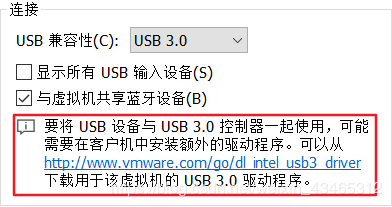
17.检查完毕,点击完成
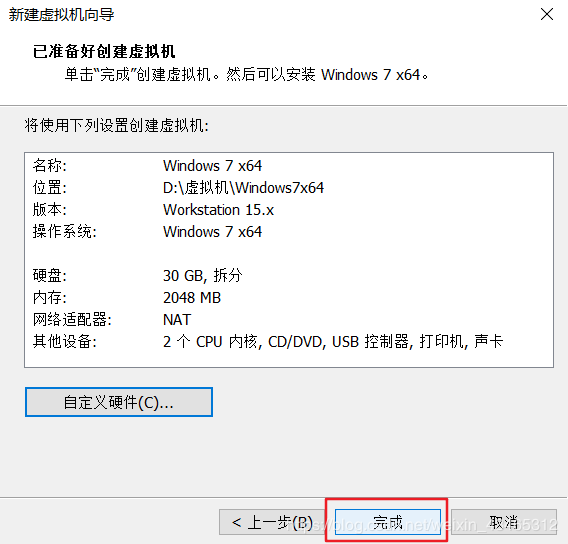
18.看到此页面,先不要点击运行此虚拟机,双击CD/DVD(SATA)
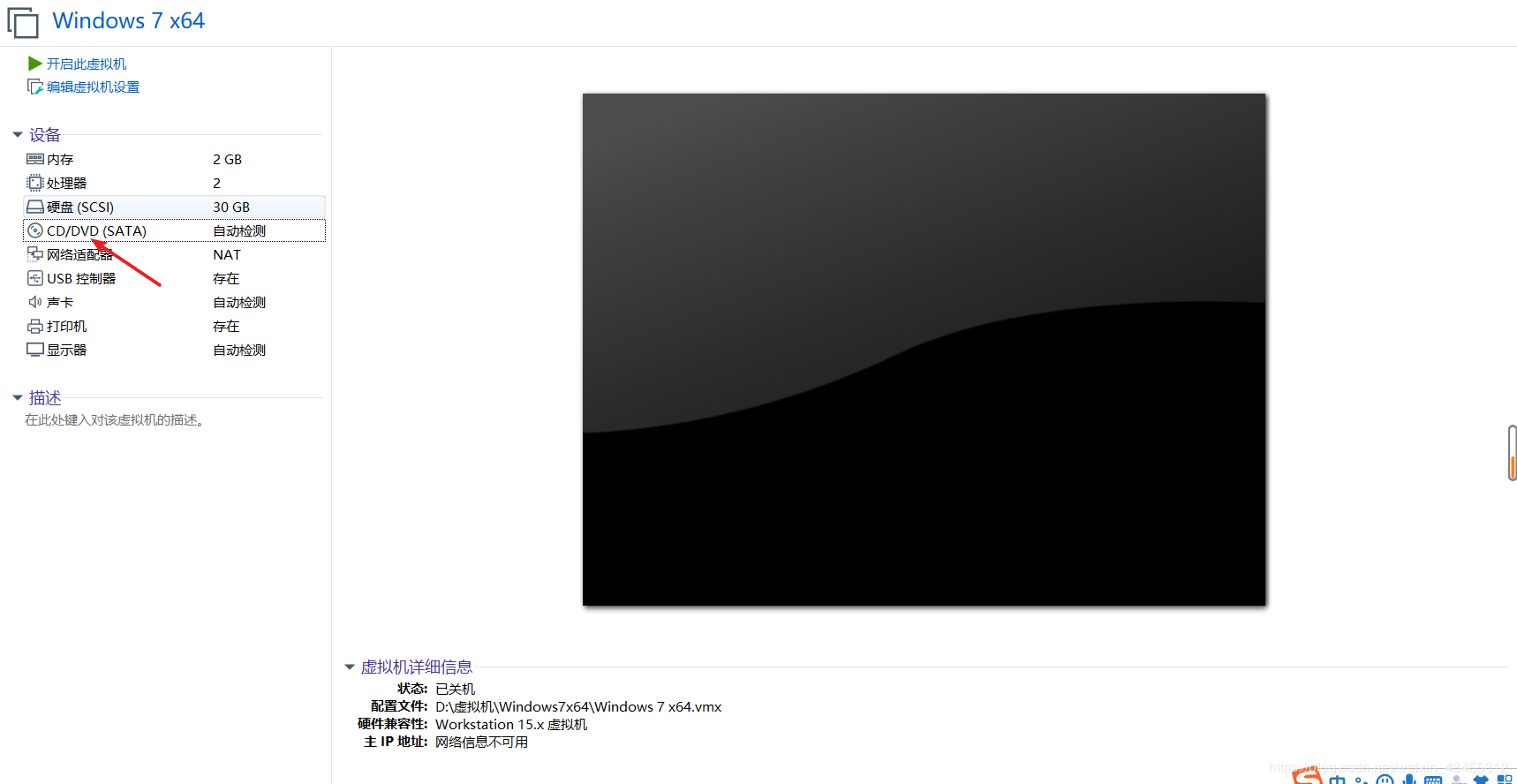
19.这里选择win7镜像文件,点击确定
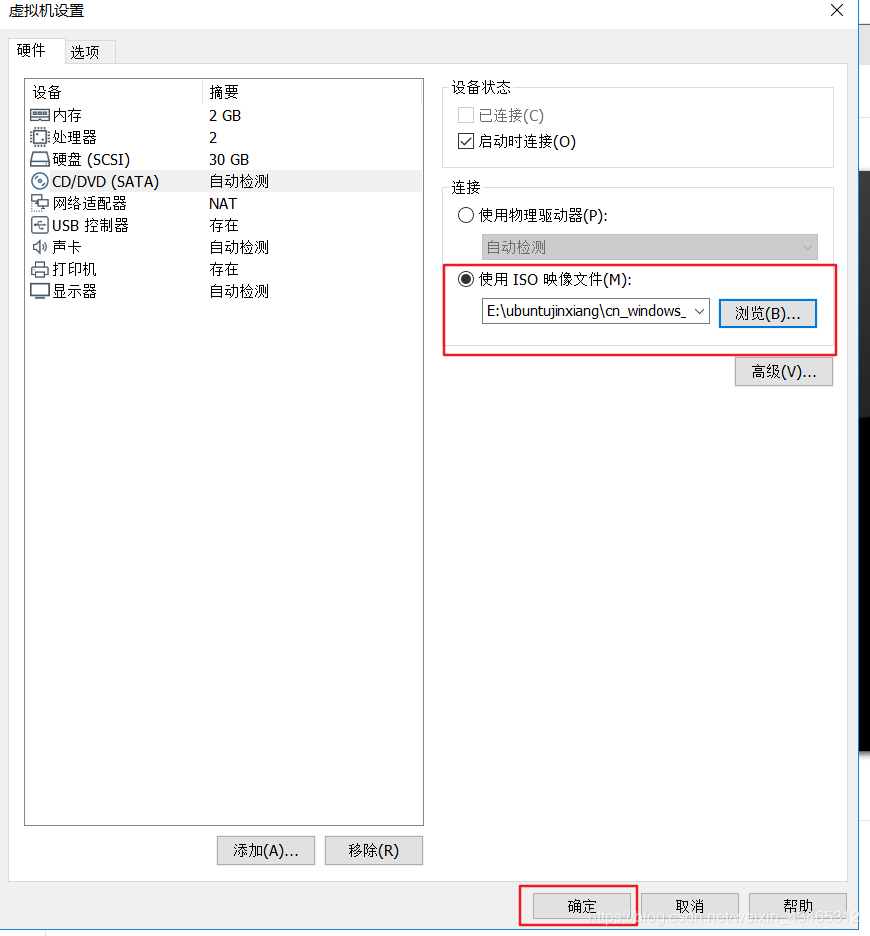
20.点击开启此虚拟机
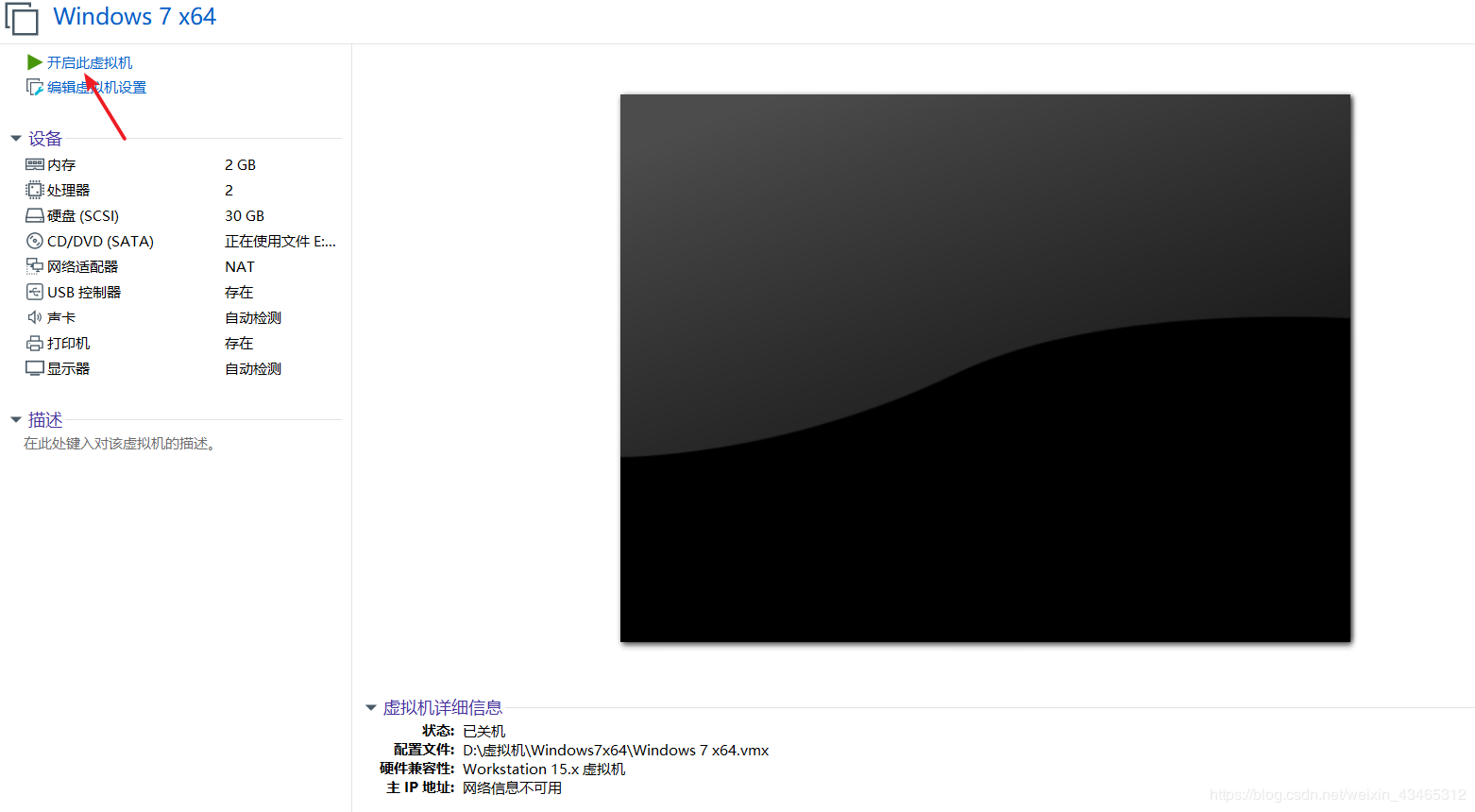
21.这样就开始安装了
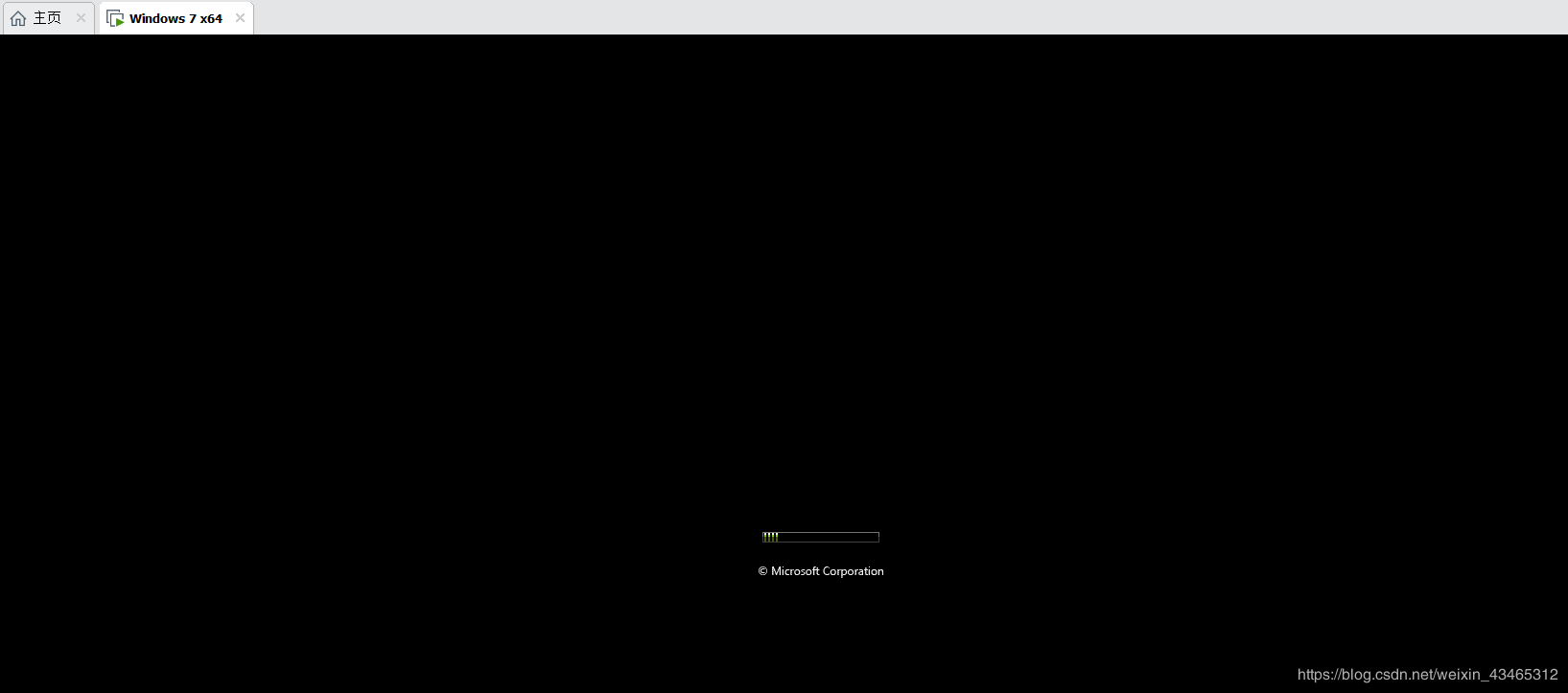
22.完成之后出现下图,都默认
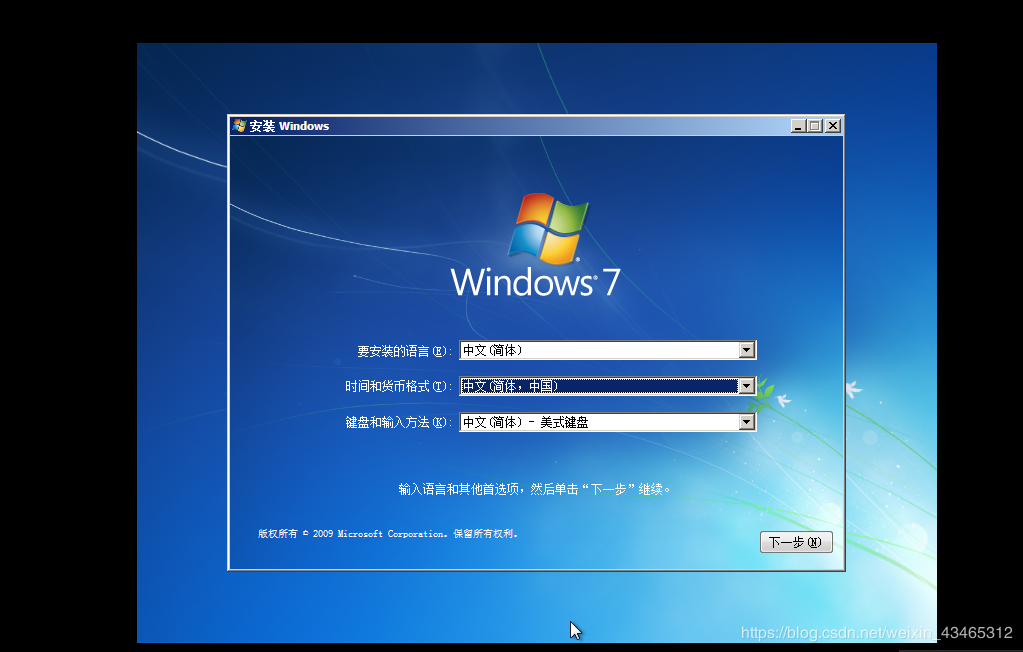

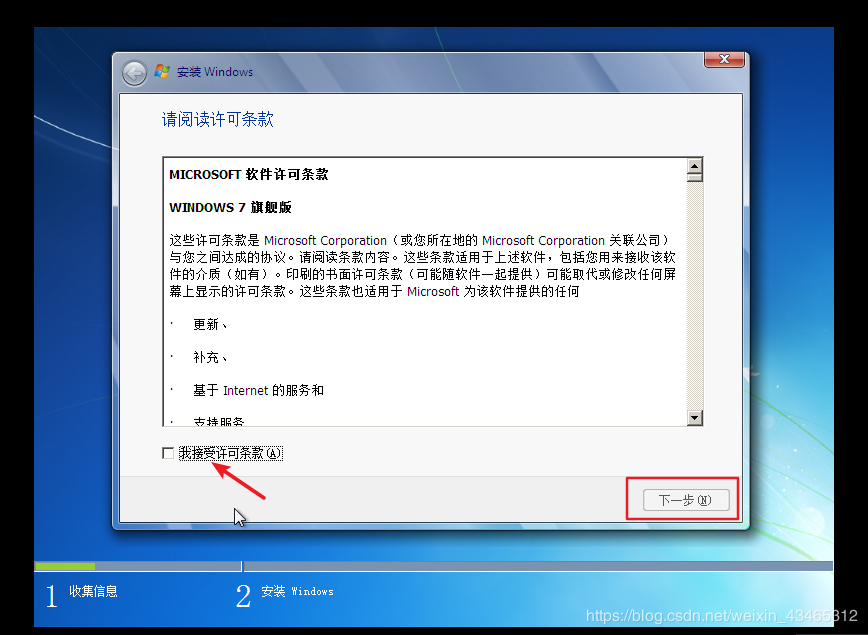
23.这里我们选择自定义(高级)
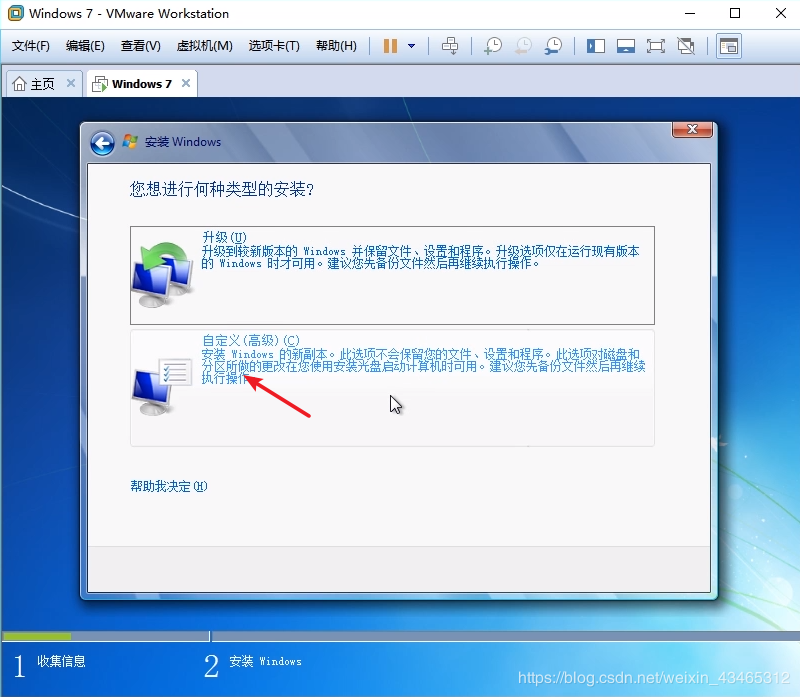
进入安装
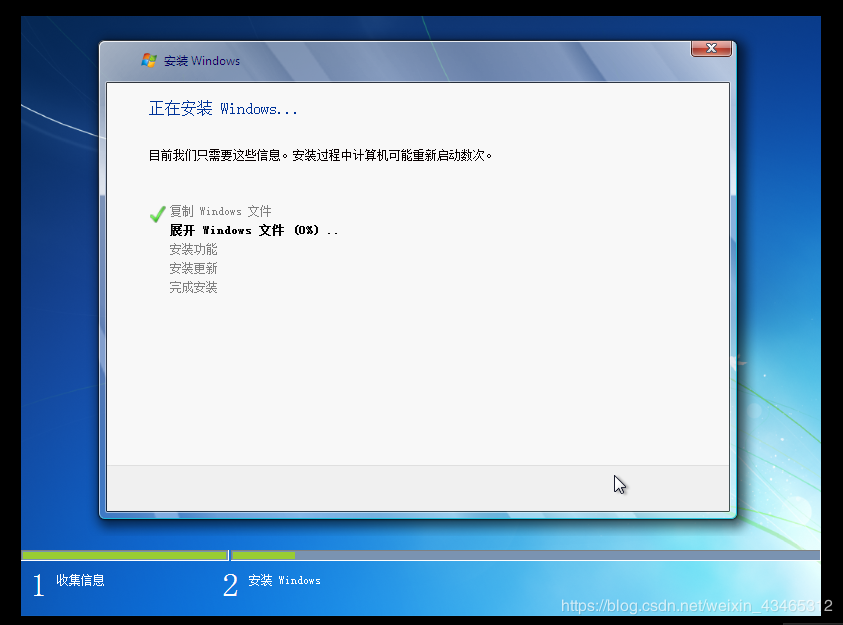
24.安装完成之后,出现下面画面,输入用户名和计算机名,自己随便写,然后点击下一步
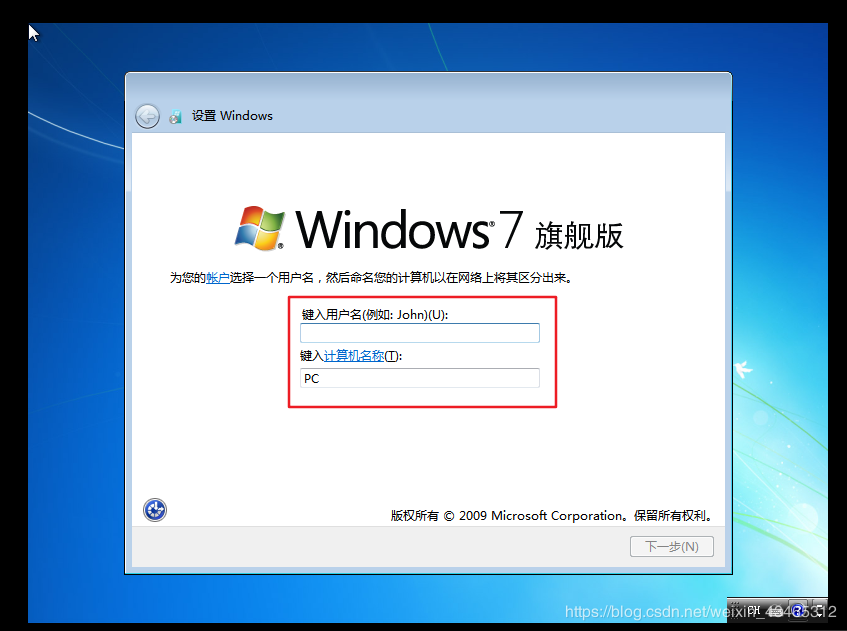
25.输入密码,下一步
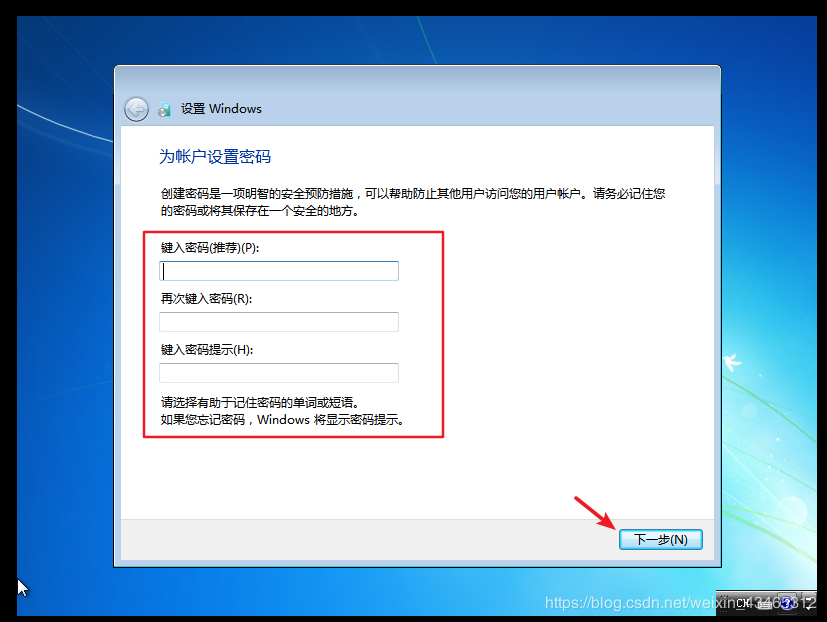
26.产品密匙,没有就跳过,以后自己想办法激活
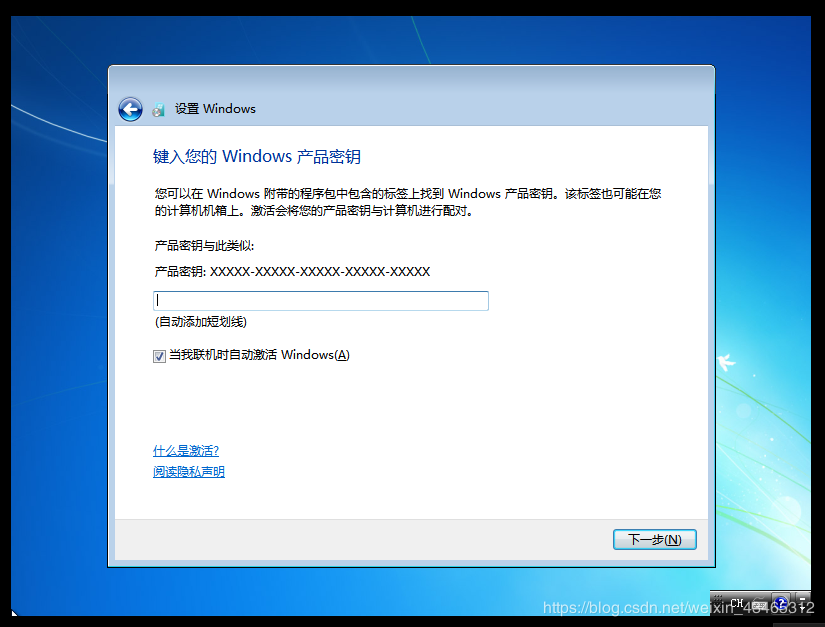
使用推荐设置
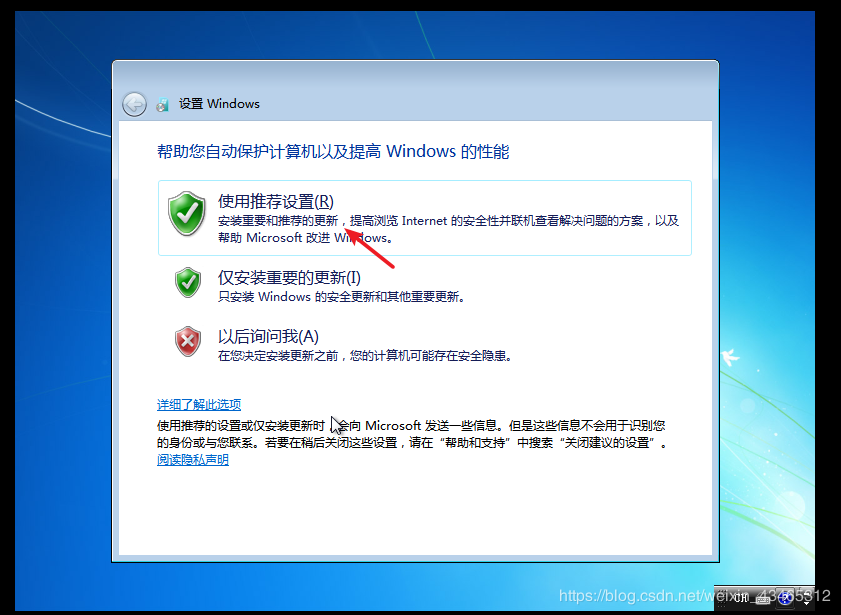
选择时区,日期,点击下一步
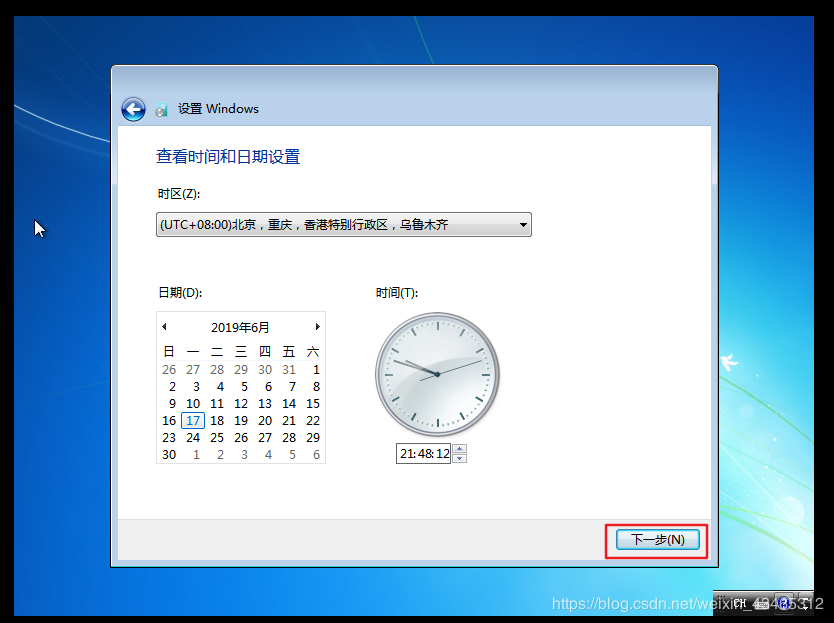
根据自身网络情况选择
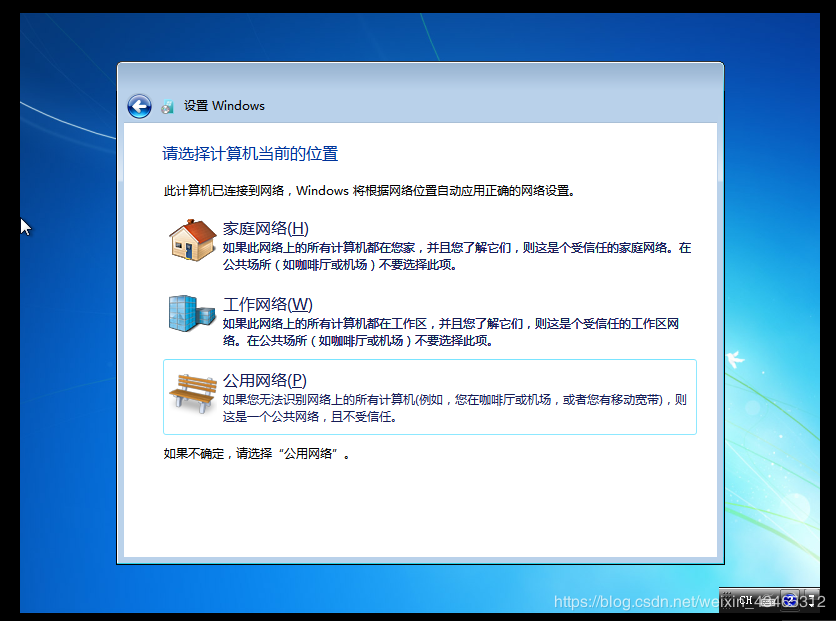
27.至此,就安装好了

28.这里我们对系统进行一些设置,进入控制面板,取消这个允许所有用户安装更新
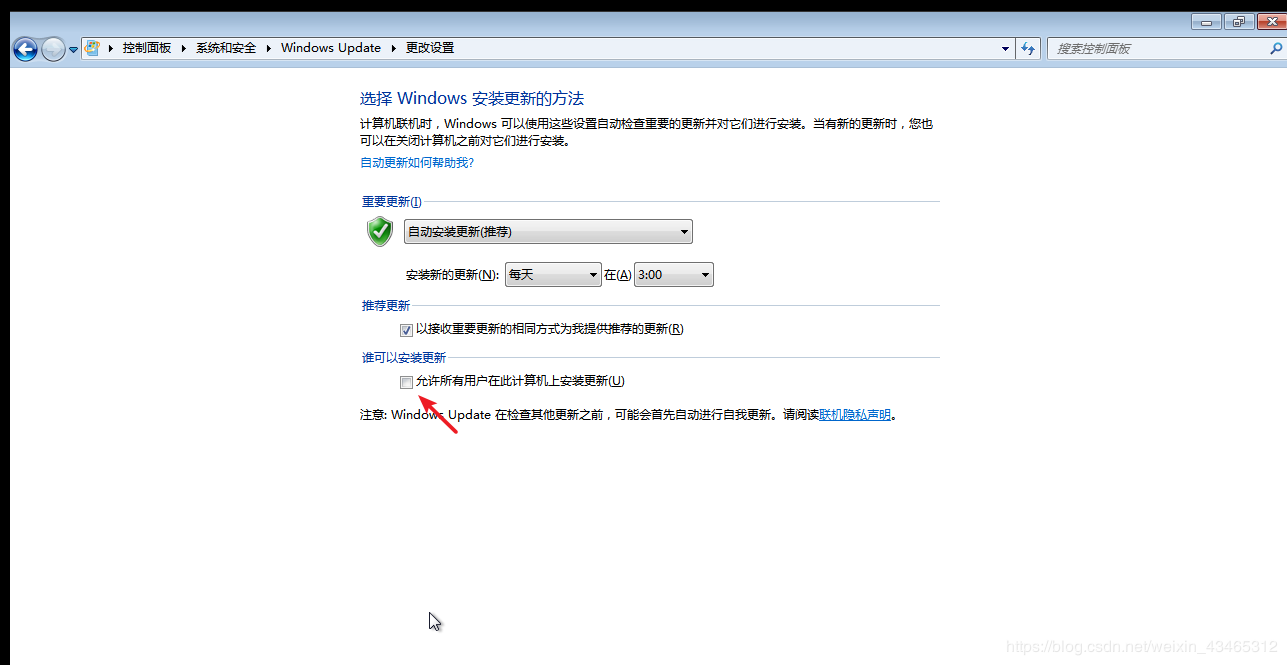
如果提示更新,就选择更新,这个可能会更新多次(第一次新装系统推荐更新,以后就看情况)
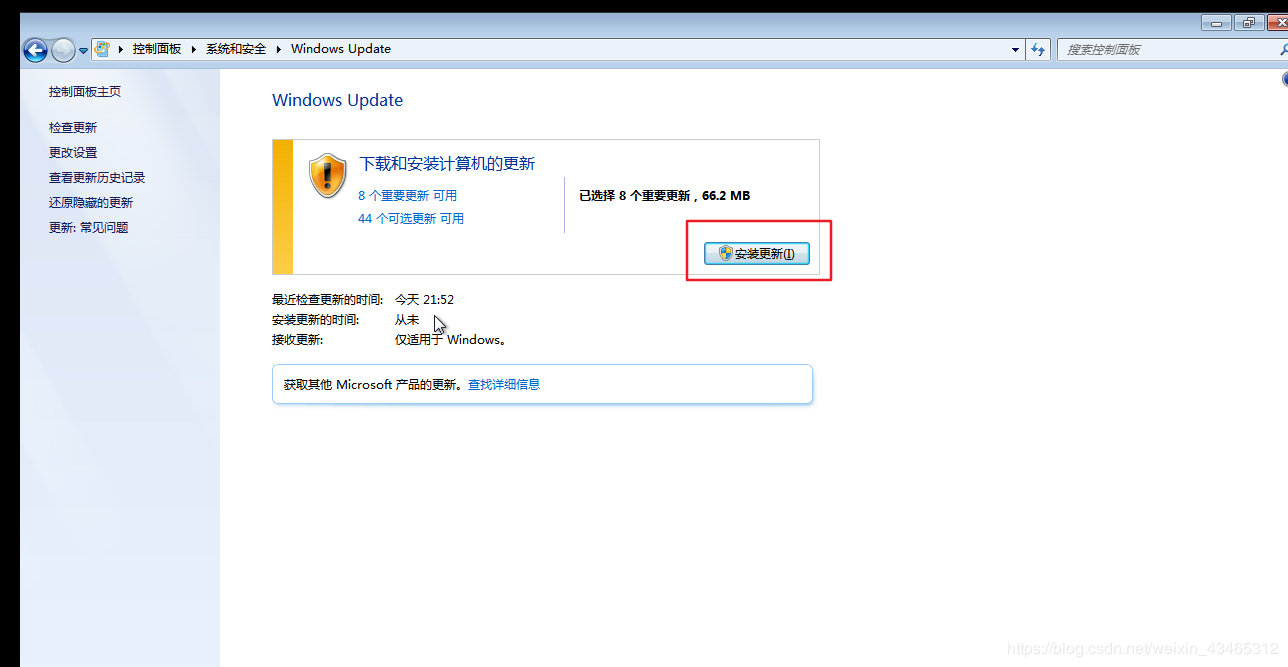
29.解决鼠标移动问题
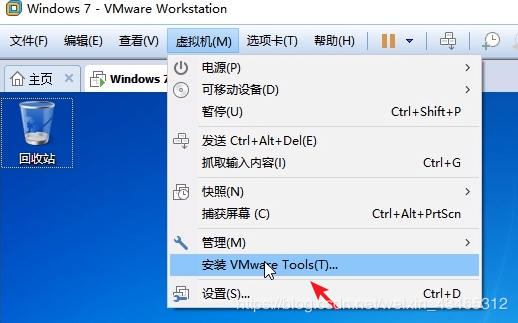
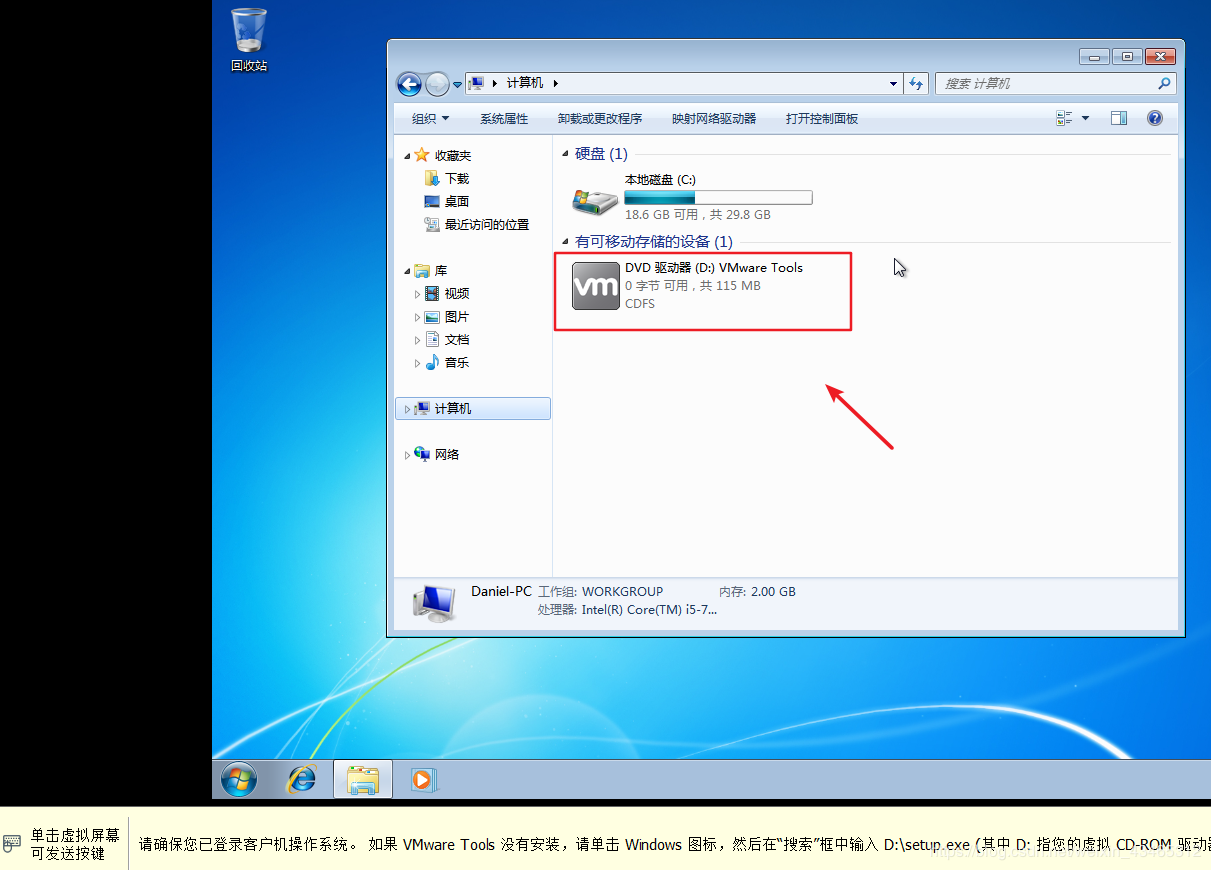
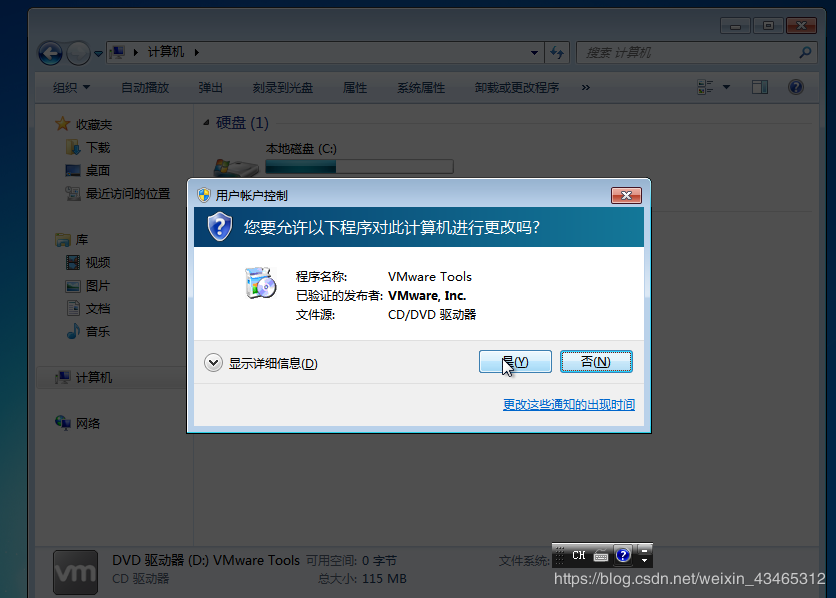
安装完成就可以解决这个问题了,这个vmware tools也非常好用
30.如果之前选了USB3.0,安装USB3.0驱动,将之前下载压缩包的拖到虚拟机里面就行,然后解压
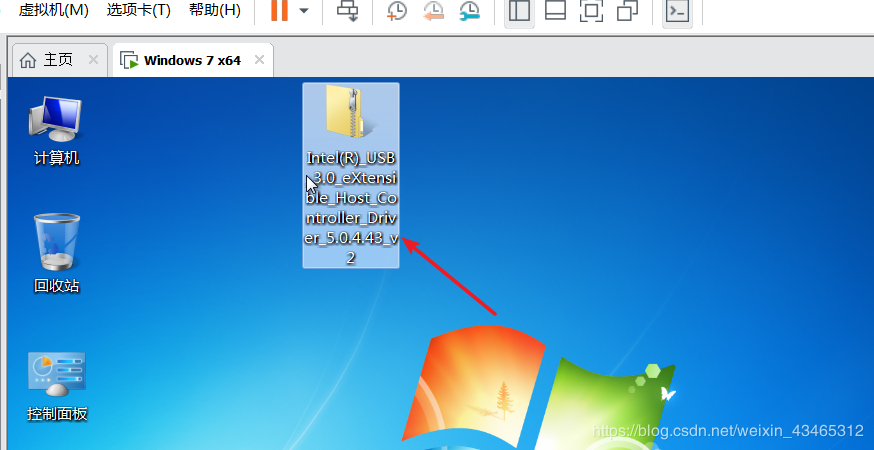
安装程序后就行
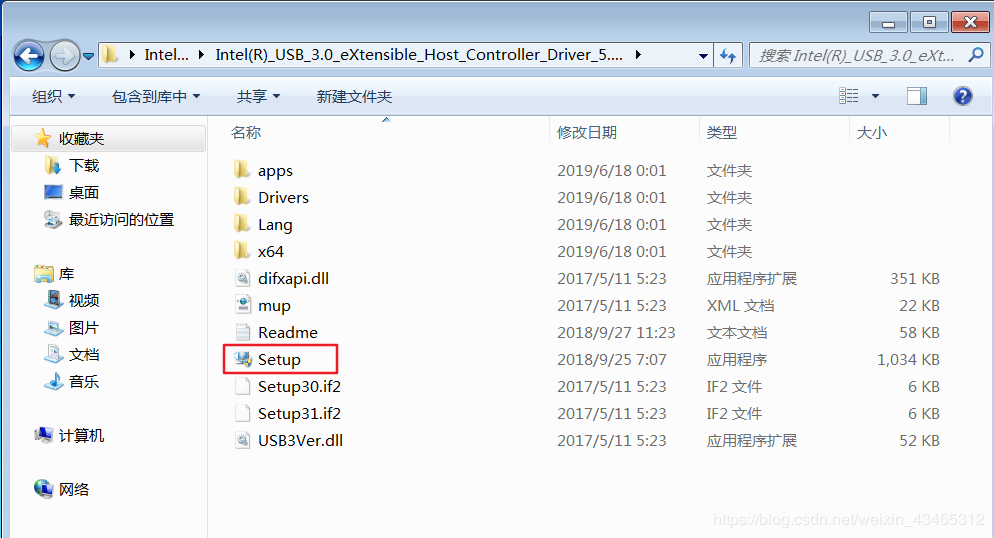
原文链接:https://blog.csdn.net/weixin_43465312/article/details/92662519
虚拟机安装WIN7教程的更多相关文章
- Mac系统下使用VirtualBox虚拟机安装win7--第一步 安装vbox虚拟机
Mac系统下使用VirtualBox虚拟机安装win7操作步骤: 第一步 安装vbox虚拟机 1.先下载vbox,下载地址:: https://www.virtualbox.org/wiki/Down ...
- VMware虚拟机安装WIN7
VMware在IT工作人员的学习之中,使用的较多,故聊一聊VMware中WIN7的安装: 第一步:安装VMware,这个软件百度就可以下载,但是是收费软件,注册码可以百度到. 第二步:VMware安装 ...
- 基于VirtualBox虚拟机安装Ubuntu教程
基于VirtualBox虚拟机安装Ubuntu图文教程 一. 下载安装VirtualBox 官网下载VirtualBox,目前版本:VirtualBox 6.0.4 for Windows hosts ...
- 虚拟机安装win7 64位-完美解决-费元星
安装虚拟机是为了安装一个oracle ,在本机安装 ,本机会卡死,不是每次启动电脑都用oralce,而且有时候服务是关不干净的,所以安装在虚拟机里,需要的时候在开启,特做此记录! 费元星版权Q[971 ...
- Win10平台下通过VMware虚拟机安装Win7、Ubuntu、Mac
1.安装VMware14.1.1 下载地址:https://download.csdn.net/download/jasonczy/10611423 产品秘钥: CG54H-D8D0H-H8DHY-C ...
- VMware虚拟机安装Win7填坑
今天本想赶紧安装Win7虚拟机做个实验,结果鼓捣了一天,写个文章填下坑. 一.Win7镜像文件下载 下载ISO镜像地址:http://msdn.itellyou.cn/ 二.安装tools VMwar ...
- Vmware虚拟机安装win7系统教程
第一步:下载虚拟机 可以下载VMware虚拟机,这里用的是Vmware12专业版,百度网盘直通车密码:c3mt密钥:5A02H-AU243-TZJ49-GTC7K-3C61N 第二部:安装 第三部:做 ...
- Mac系统下使用VirtualBox虚拟机安装win7--第五步 共享文件夹设置
1.启动virtualbox--选中win7虚拟机--点击设置--点击共享文件夹--点击右侧按钮添加共享文件夹
- Mac系统下使用VirtualBox虚拟机安装win7--第二步 创建win7系统
第二步 创建win7系统 启动 Virtual Box 以后,点击窗口左上角的“新建”按钮,如图所示
随机推荐
- Sqlserver查询每组数据中最大的一条数据
select * from ( SELECT ROW_NUMBER() over (PARTITION By name order by val) as rowId,tb_test.* FROM tb ...
- Linux装好系统之后配置环境
1.配置IP地址vi /etc/sysconfig/network-scripts/ifcfg-eth0 ONBOOT=yes NM_CONTROLLED=yes BOOTPROTO=static D ...
- RESTful接口开发
package com.aaaaaa.manager.controller; import org.springframework.beans.factory.annotation.Autowired ...
- Python考试_第三次
- python 全栈11期月考题 一 基础知识:(70分) 1.文件操作有哪些模式?请简述各模式的作用(2分) 2.详细说明tuple.list.dict的用法,以及它们的特点(3分) 3.解释生成 ...
- SpringCloud"灰度部署"——动态刷新网关配置
通过Acutator和SpringCloudConfig完成"灰度部署"——动态刷新网关路由配置 先声明下,我这个可能是冒牌的灰度部署,技术有限,纯粹个人笔记分享. 前段时间接到了 ...
- springboot启动流程(三)Environment简介
所有文章 https://www.cnblogs.com/lay2017/p/11478237.html 简介 上一篇文章中,我们简单了解了一下SpringApplication的run方法的代码逻辑 ...
- 字符串slice、substring、substr
1.slice() 可以为负数,如果起始位置为负数,则从字符串最后一位向前找对应位数并且向后取结束位置,如果为正整数则从前往后取起始位置到结束位置. 2.substring() 只能非负整数,截取起始 ...
- 如何用HAProxy+Nginx实现负载均衡
一.什么是HAProxy HAProxy提供高可用性.负载均衡以及基于TCP和HTTP应用的代理,支持虚拟主机,它是免费.快速并且可靠的一种解决方案.HAProxy特别适用于那些负载特大的web站点, ...
- html和css的一些常用标签使用
HTML(HyperText Mark-up Language)超文本标签语言 <!DOCTYPE html> <!--声明这是一个html文档--> <html> ...
- 10.Vue请求远端数据库
代码: <!DOCTYPE html> <html lang="en"> <head> <meta charset="UTF-8 ...
